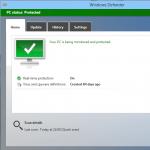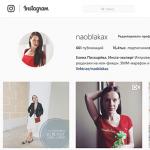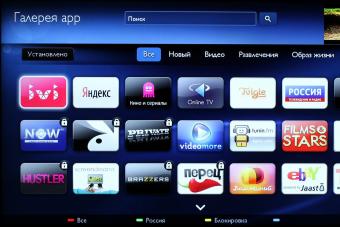Многие задаются вопросом - можно ли пользоваться Инстаграмом на компьютере. Ответим сразу - можно! Как? Читайте в статье.
Официальный сайт www.instagram.com
Как же использовать Инстаграм (Instagram) с компьютера? В настоящее время вы можете либо воспользоваться онлайн-версией, либо загрузить специальную версию для ПК. Чем отличается Инстаграм-веб от приложения. Например, там нельзя загружать фотографии и обрабатывать их с помощью фильтров. Да-да! Самая главная функция недоступна тем, кто использует online-сервис! Но можно просматривать свою ленту, чужие фотогалереи, оставлять комментарии, управлять подписками и выполнять еще целую кучу других действий. Так что всё не так плохо.
Некоторое время назад мы написали статью, благодаря которой можно было зарегистрироваться и использовать приложение с компьютера, несмотря на то, что специальной версии ещё не существовало. В этом случае вы ставили себе на ПК вариант для Android, полноценный, обладающий всеми функциями. Инструкцию к работе с приложением для ноутбука можно прочитать в . Но сейчас пользоваться этим способом совершенно не обязательно.
Варианты запуска Instagram на компьютере
Как пользоваться Инстаграмом через стационарный компьютер или ноутбук? На скриншоте ниже мы открыли фотографию набирающей популярность группы Die Antwoord. Давайте разбираться на этом примере. Можно пользоваться приложением с компьютера для следующих действий:
- Можно посмотреть фото (глупо было бы об этом не сказать);
- Можно почитать комментарии (столбец справа);
- Можно подписаться на аккаунт (обведено зеленым);
- Можно лайкнуть фото (обведено красным);
- Наконец, можно оставить комментарий (обведено синим).

- Само собой, можно просматривать собственную ленту. Для этого необходимо ткнуть в иконку домика в верхнем левом углу (обведена синим на скриншоте внизу).
Так как лента в нашем примере абсолютно пустая, сервис сам предлагает нам на кого-нибудь подписаться – таких примеров, на самом деле, довольно много, но на скриншоте мы оставили только один (обведен красным).

Приложение для Windows 10
У обладателей последнего обновления Виндоус теперь есть возможность использовать полноценное приложение на компьютере. Правда, то, насколько оно будет полноценным, зависит от того, есть ли у устройства сенсорный экран. Если сенсорный экран есть, то можно будет прямо с компьютера выкладывать фотографии в сети, загружать истории и делать всё то, за что люди любят (или ненавидят) Инстаграм.

Здесь всё так же, как на телефоне или планшете, - заходим в магазин Майкрософт и вводим название приложения. Скачиваем. Потом открываем его, авторизируемся и пользуемся.

Пользоваться Инстаграм с компьютера при помощи Websta:


Теперь вы можете просматривать свою ленту или свои фотографии, популярные снимки, искать и подписываться на других пользователей.

Посмотреть всех, на кого подписаны вы и кто подписан на вас.

Искать новые интересные аккаунты среди самых популярных.

Смотреть свою статистику.

Участвовать в Webstapick. Это такой местный конкурс, в котором периодически выбирается чья-нибудь публикация.

Выбрать несколько наиболее актуальных аккаунтов и добавить их в Custom Feed, чтобы не упустить ни одной публикации.

И ещё делать много интересного.
Пользоваться Инстаграм с компьютера при помощи Pixta:
Как пользоваться Инстаграмом на компьютере с помощью сервиса Pixta. Зайдите на сайт https://pixsta.com/ и скачайте приложение:

Установите:


На странице программы зайдите в My profile:

Вас попросят войти зарегистрироваться через Инстаграм. Регистрируетесь…


…и пользуетесь 🙂

Пользоваться Инстаграм с компьютера при помощи Instagrille:
Как пользоваться инстаграм с ноутбука через Инстагрилль? Прежде чем перейти к нему, скачайте и установите Pokki :


После этого скачайте и установите сам Instagrille :

Затем нажмите значок с изображением камеры:

Вам осталось только зарегистрироваться (также с помощью Инстаграма):


Готово! Теперь вы знаете несколько способов, которые позволят вам пользоваться Инстаграмом без телефона. Еще несколько способов как скачать Инстаграм для компьютера прямо сейчас.
В настоящее время, Инстаграм самая модная социальная сеть среди молодежи. Только в одной России пожелали скачать бесплатно русскую версию приложения более 300 млн. активных пользователей. Это значит, что россияне имеют по несколько аккаунтов и используют их одновременно. Нет смысла рассказывать о мега-популярном сервисе более подробно, ведь практически каждый тинейджер давно установил на свой мобильник Instagram и регулярно пользуется всеми функциями. Поэтому мы решили пойти дальше и рассказать, как можно полноценно юзать мобильную версию приложения на компьютере с операционной системой Виндовс.


Краткая история развития сервиса
| Октябрь 2010 | Первый выпуск приложения для Айфонов в магазине App Store |
| Сентябрь 2011 | Добавились 24 живых фильтра, изменение наклона и поворот фото, опциональные границы |
| Апрель 2012 | Первый выпуск приложения для Android в магазине Google Play. Сервис купила компания Фейсбук |
| Апрель 2013 | Внедрение новых функций: указание на фото себя, друзей, интересные места и бренды, настройка системы уведомлений |
| Июнь 2013 | Добавление записи видеороликов до 15 секунд |
| Август 2013 | Интеграция с соцсетью ВКонтакте |
| Ноябрь 2013 | Первый выпуск приложения для Виндовс Фон 8 |
| Июль 2015 | Добавлена возможность загрузки снимков 1080×1080 пикс |
Всего за 4 года Инстаграм превратилась из маленькой группки пользователей в многомиллионный сервис. Если в 2010 году количество зарегистрированных людей составляло всего 1 млн., то в 2015 более 400 млн. Ежедневно загружается 85 млн. фотографий и ставится 3,5 млрд. лайков.
- Один комментарий в среднем привлекает 33 лайка.
- За 1 секунду пишется 1000 комментариев и ставится 8,5 тыс. лайков.
- В основном добавляются фото без применения фильтров.
- Наиболее используемый хэш тег #love .
- Самая высокая посещаемость в США (33%), Бразилии (5,6%), Англии (3,8%), РФ (3,5%) и Мексике (3,2%).
- 90% инстаграмщиков возрастом до 35 лет. Из них более 30% от 18 до 29 лет.
- Сервис — самая любимая соцсеть 23% подростков.
- Около 70% пользователей – женщины.
- Фото в синих тонах или обработанные фильтром «Mayfair » привлекают на 24% больше лайков и комментариев.
- 25% пользователей разместили 1-3 фото, а 5% — более 50. Более 37% пользователей ни разу не комментировали изображения.

Как установить Инстаграм на компьютер
Этот вариант, дает возможность не только пользоваться всеми «фишками» Инстаграм для смартфонов на базе Андроид, но и скачать бесплатно русскую версию любых приложений и игр из популярного магазина Play Market. Кроме того, весь софт запускается на Windiws 7 или другой ОС данного семейства без каких либо ограничений. Поэтому мы рекомендуем установить эмулятор БлюСтакс и оценить компьютерную версию социальной сети в полноэкранном режиме.
Кстати ! У нас вы найдете любую информацию, касающуюся приложения. В разделе «Инструкции » представлены подробные описания с картинками, как установить программу на ПК и телефон, как зарегистрироваться в соцсети, где скачать бесплатно на русском языке и многое другое. Так что не спешите покидать наш сайт, все необходимое находится в одном месте.
Говоря о возможностях BlueStacks, хочется в первую очередь выделить те функции, которые можно задействовать в нашем фото приложении. Самое главное преимущество – это запуск мобильной версии сервиса без наличия телефона. Просто загружаем файл.apk на компьютер с любого сайта и устанавливаем его при помощи эмулятора.

Также перечислим следующие полезности:
- Синхронизация мобильного Instagram с Windows 8, 7, XP, Vista и Mac OS.
- Работа с магазинами AMD AppZone, Плей Маркет и Amazon Appstore.
- Просмотр полноразмерных фотографий на мониторе.
- Управление при помощи привычных устройств – мышь и клавиатура.
- Размещение медиа с жесткого диска ПК.
- Мгновенные фото и видео при помощи веб камеры.
Важно ! К сожалению, эмулятор работает только с сильными ПК. Перед установкой проверьте ваше «железо» на соответствие следующих требований: процессор не менее 2 Ггц, видеокарта 512 Мб и свободное место на диске 9 Гб.



Программа предоставляется совершенно бесплатно. Более того, вы сможете пользоваться популярнейшими приложениями, не имеющими компьютерного аналога, например, WhatsApp или Imo.in. Также в полноэкранном режиме, можно играть в 3D игры независимо от версии Android. Можно перечислять массу достоинств, но главное то, что теперь ваш любимый фото сервис доступен на компьютере, причем не обрезанная версия, типа официального сайта, а полнофункциональный телефонный вариант!
Чтобы быть в тренде и не упускать интересное, надо установить Инстаграм на компьютер, а не только на телефон.
Сделать это несложно. В статье описаны несколько способов – для разных операционных систем. Вам нужно лишь выбрать тот, который подходит для вашей версии Windows .
Относительно недавно появилась возможность скачать Инстаграм на компьютер бесплатно на русском языке от разработчиков официального софта.

Это не урезанная браузерная версия, которая была раньше, а полноценная программа, в которой можно:
В общем, в ней можно делать всё то же, что и в мобильной версии, ни в чём себя не ограничивая. Правда, есть одна тонкость – программа умеет загружать с ПК только те фото, которые находятся в папке «Альбом камеры».
Gramblr – инстаграм-клиент с SMM-функциями
Gramblr – мультиплатформенное и мультиязычное приложение для просмотра и постинга фото. Русский язык в наличии. Программа работает на 32- и 64-битных версиях Windows XP, Vista, 7, 8, 8.1 и 10 . Также существует дистрибутив для Mac OS X.

Главная фишка этого приложения – во встроенных SMM-функциях. Gramblr – не просто Инстаграм для Windows, где фотографии можно запостить, предварительно сдобрив их фильтрами и надписями. Это Instagram для Windows, где можно постить по расписанию и репостить материалы из соцсетей .
Инстаграм для компьютера через расширение Google Chrome
Простой и удобный способ – скачать Инстаграм для компьютера не в виде отдельной программы, а в виде расширения браузера. Найти его можно в магазине Chrome по запросу “Instagram”:

В установленном виде расширение выглядит так:

Помимо стандартного набора «смотреть/лайкать/делиться» оно умеет:
- загружать изображения со своего ПК;
- скачивать фотографии на компьютер.
К примеру, официальное приложение Instagram справляется лишь с первой задачей, да и то со скрипом. Поэтому даже если у вас десятая версия Windows, вариант с «Инстаграм Веб» стоит рассмотреть, а уж если другая – то тем более.
Как установить Инстаграм на ПК при помощи BlueStacks
Способ подходит для любой версии Windows . Если вам нравится именно телефонное приложение и вы хотите использовать точно такой же Инстаграм на компьютере, тогда качайте установочный файл Инстаграм для Андроид и эмулятор Андроид - BlueStacks . Далее с его помощью будем эмулировать на ПК мобильную ось. Не пугайтесь, это только звучит сложно.
Подробнее о BlueStacks
BlueStacks – эмулятор, позволяющий запускать Андроид-приложения на компьютере. BlueStacks не требователен к системным ресурсам и на большинстве компьютеров (если только они не совсем древние) работает корректно.

В него уже встроены несколько популярных программ и игр для Андроид-устройств, такие как Angry Birds, Twitter, YouTube. Также в нем есть магазин приложений Google Play, который и поможет нам скачать Instagram на компьютер.
Как установить эмулятор BlueStacks и работать с ним

Установка этой программы не вызовет трудностей даже у неопытных пользователей. Просто нажимайте «Далее» (Continue), вот и всё. Вся установка займет пару минут, а по её завершении на вашем рабочем столе появятся 2 ярлыка:
- ярлык для запуска приложения;
- ссылка на папку с приложениями, которые вы будете запускать через эмулятор, в данную папку поместите скачанный установочный файл.
Установка завершена, можно переходить к работе с приложением. Запустите его, кликнув на первый ярлык (Start BlueStacks). Перед вами появится окно с Андроид-интерфейсом.

И все дальнейшие действия будут производиться как будто на Андроиде, поэтому нам понадобится аккаунт в Google Play. Добавьте его в приложение, выбрав в Настройках пункт «Аккаунт», а в нем – «Добавить аккаунт».
Установка Инстаграм в BlueStacks
Скачайте Instagram в Google Play, найдя его в поиске, как это делается с обычного мобильного устройства, и запустите скачанный установочный файл Инстаграм.

Смотреть Instagram в браузере
Если вы хотите смотреть Инстаграм через компьютер, но не хотите ничего устанавливать, то у вас есть выбор из двух вариантов:

Варианты неравнозначные. В веб-версии Инсты вы можете ставить лайки, комментировать, шерить, подписываться, но не можете публиковать новое и не можете сохранять картинки на жесткий диск – для этого придется воспользоваться сторонним сервисом типа downloadgram.
В Webstagram вы не имеете даже доступа к своему аккаунту и своим подпискам, но можете свободно смотреть и тут же скачивать всё что угодно.
Instagram / Инстаграм – одновременно популярная социальная сеть и фотоприложение для обмена личными фото. С одной стороны, Instagram — миллионы пользователей, которые используют его для общения, с другой стороны, Instagram многих приобщил к увлечению фотографией как видом искусства. Для этого в Instagram на русском языке Вы найдете множество фильтров и эффектов, которые помогут по-новому представить обыденные вещи на фотографии.
Интерфейс Инстаграм для компьютера представляет собой ленту с фотографиями пользователей. Каждое фото может быть подписано автором, нести какой-то важный месседж. Под фотографиями Вы можете увидеть комментарии других пользователей и количество лайков. У каждого пользователя есть личный профиль с аватаром, личной информацией, информацией о подписчиках и публикациях. Приложение Instagram доступно так же пользователям телефонов на базе Android или iOS. Скачать бесплатно Инстаграм для Андроид и iOS можно чуть ниже.
Для Windows 7, 8 нет официального приложения Инстаграм. Instagram для Windows 10 скачать и установить будет полезно тем, кто проводит массу времени за компьютером, а не в телефоне. На сайт Вы всегда найдете последнюю версию Instagram скачать на русском языке которую сможете по прямой ссылке с официального сайта без регистрации и смс.
Основные особенности Instagram для Windows 7, 8, 10:
- Фотоприложение и социальная сеть в одном флаконе;
- Переведен на русский язык;
- Предлагает десятки фильтров и эффектов для обработки снимков;
Эффективно использовать Инстаграм на компьютере вам помогут 3 способа. Это бесплатно и не требует специальных навыков и знаний. Быстро выкладывать публикации с большим количеством хэштегов, использовать для создания постов Фотошоп и при этом экономить кучу времени, вам позволит использование Андроид эмуляторов.
Для профессионального ведения аккаунтов Инстаграм, я уже несколько лет использую «Андроид эмуляторы». Попросту это полноценный смартфон, только прямо у вас на компьютере. Это сэкономит вам в 4 раза больше времени, по сравнению с работой на телефоне.

Здесь я рассмотрю 3 виртуальные машины, которые позволят вам профессионально использовать instagram через компьютер для получения клиентов:
- Nox - быстрый и удобный.
- Genymotion Shell - самый мощный по функционалу, позволяет устанавливать ЛЮБОЕ устройство под Андроид. Практически не «грузит» память.
- BlueStacks - самый популярный, но медленный и не лишен обыкновенных «глюков».
Подробное сравнение этих Андроид устройств, я привожу в конце статьи. Но и из этого списка можно делать некоторые выводы.
И да, думаю вы все уже знаете про bluestacks (для тех кто не знает я описываю установку и недостатки этого устройства в статье тоже). Я решил сравнить его с другими, более удобными и быстрыми способами работы в Инстаграм с компьютера.
В этой публикации я покажу где взять, как правильно установить и без проблем использовать ту или другую виртуальную машину.
Чем помогут виртуальные устройства
При помощи эмуляторов вы облегчите свою работу в Инстаграме, если вам нужно:
- вставлять в публикации большое количество хэштегов;
- делать больше 5 постов в день;
- отвечать на множество комментариев;
- перед публикацией картинки нужно обрабатывать в Фотошопе;
- фотографировать на фотоаппарате и только потом публиковать в Инсте.

Если вы являетесь администратором нескольких аккаунтов, без Андроид эмуляторов не обойтись.
Кроме этого, виртуальные устройства решат проблему использования Инстаграм онлайн с компьютера, если у вас смартфон под Windows Mobile, Symbian или под другой, закрытой «операционкой».
В чем преимущество эмуляторов перед онлайн-сервисами для постинга
Сайты-сервисы не лишены недостатков - полноценно «юзать Инсту», как на своем смартфоне, вы не сможете.
Один из минусов - безопасность: вы по сути передаете все доступы от своего аккаунта неизвестно кому. Если у вас 200 подписчиков - проблемы нет. Но что делать в случае наличия в аккаунте, например 100 000 поклонников, в которых вложено несколько тысяч долларов? А если ваш аккаунт с 500 000 фанов?
В частности можно найти такие настораживающие комментарии в сети:

Второй недостаток: вы не сможете просмотреть сделанную публикацию так, как видят ее пользователи со смартфонов и в случае чего внести правки.
В-третьих, практически на всех подобных сервисах вам придется оплачивать подписку.
Все эти проблемы отлично решают Андроид эмуляторы. На всех рассматриваемых виртуальных устройствах доступны настройки виртуального «гео-положения», как впрочем и любых функций, которыми обладают обычные смартфоны.
Nox APP Player
Этот Андроид плеер очень удобен и быстр. Намного шустрее bluestacks, не «тормозит» и не «слетает». Поэтому его можно использовать не только для использования Инстаграм с компьютера, других социальных сетей, но и для Андроид игр. Кроме этого, по примеру описанного способа установки, вы сможете инсталировать и WhatsApp и Viber. А также вообще все, что предлагает Андроид.
Где скачать и как установить Нокс

Важно: по этой ссылочке вам будет доступна программа без вирусов и всяких «довесков» в виде Мейл.Ру и прочих спамных программ «полезных вещей».
Файл весит 274 Мегабайт, поэтому если скорость интернета небольшая, придется немного подождать. Находим установочный файл, он находится в папке «Загрузки» (если вы не меняли место скачивания файлов, установленное по умолчанию):

Кликаете по нему 2 раза и в появившемся окне подтверждаете установку, нажав на «Да»:

В процессе выберите папку, куда произвести инсталляцию (по умолчанию это папка: C:\Program Files (x86)). После завершения установки перезагрузите компьютер и запустите Nox. Должно появиться следующее окно:

После того, как Nox запустился полностью, и вы увидели то, что изображено на фото ниже - вы уже на пороге использования instagram с компьютера.

Установка Инстаграм на компьютер

Когда программа спросит о добавлении нового аккаунта Гугл, выберите «Существующий»:

После этого введите свои данные для авторизации (набирать вручную не нужно - работает стандартная вставка Ctrl+C). Затем примите соглашение, нажав на кнопку «ОК». Далее, в появившемся окне, в строке поиска «Play Маркет» наберите «Инстаграм». После всех манипуляций у вас появится:

Здесь нажимаете «Установить», принимаете все разрешения и дожидаетесь окончания установки. Затем кликаете на «Открыть» - Nox повернется на 90° и вы увидите:

В самом низу нажмите на «Войти» и введите свои данные для авторизации. Все, вы можете работать с Инстаграм в онлайне, как будто со своего смартфона, но используя все удобные методы настольного компьютера.
Сколько ресурсов «тянет» Nox
По задействованию ресурсов процессора и оперативной памяти можно делать выводы с этого скрина:

Испытания проводились на компьютере с 2,4GHz процессором и 3 ГБ операционки. В целом Nox APP Player работает очень быстро и за все время никаких «глюков» замечено не было.
Виртуальная Андроид машина Genymotion
Genymotion пожалуй самый мощный из всех Андроид эмуляторов в плане функционала. Это виртуальное устройство позволит вам работать за компьютером БУКВАЛЬНО на конкретно вашей модели и версии смартфона. Доступен для использования на Linux, Mac и Windows. Также Genymotion обладает встроенными функциями для эмуляции GPS, Wi-Fi сети и всех камер устройств.
Как установить и где скачать Genymotion
Заходите на официальную страницу эмулятора: Официальная страница . Жмете на кнопку «Sign In»:


Вводите все необходимые данные. После этого на указанный почтовый ящик придет письмо с подтверждением регистрации. Перейдя по ссылке в письме - подтверждаете регистрацию на сайте genymotion. Затем нажимаете на кнопку «Buy Now» - не смущайтесь, покупать ничего не нужно:


Затем скачиваете, выбрав «Скачать с VirtualBox» (размер 152 МB):

После скачивания перейдите в папку загрузки и запустите установочный файл. Завершите инсталляцию, выбрав во время процесса английский язык.

Перезагрузите компьютер. На рабочем столе у вас должны оказаться два ярлычка. Запустите приложение, два раза кликнув по значку с лева:

У вас появится окно на котором нужно добавить устройство, с которого и будет осуществляться работа в Инстаграм. Нажмите на кнопку с плюсиком «Add»:


вы можете выбрать практически любой существующий на сегодняшний день гаджет с самой последней версией Андроид. То есть, на вашем ПК вы можете работать в Инстаграм, как на новейшем смартфоне от Sony, Samsung, выбрать самый продвинутый Google Nexus или для удобства использовать любой планшет с большим экраном. Вводите в поле «поиска» тот гаджет, с которого вы хотите использовать Инсту (я уже ввел sony и нажал на строчку Sony Xperia Tablet S):

Затем жмете на «Next»:

Genymotion загрузит параметры выбранного устройства (в моем случае это Sony Xperia Tablet S). В конце инсталляции нажимаете на кнопку «Finish». В основном окне при этом вы увидите загруженное устройство (Sony Xperia Tablet S). Нужно выделить этот «девайс» просто кликнув по нему один раз:

К слову, вы можете загрузить несколько устройств сразу, то есть и несколько видов планшетов, и смартфоны от разных производителей. Смысл - попробовать с чего удобней будет работать.

Эмулятор запустил Sony Xperia и вот что у меня получилось:

Сколько ресурсов использует Genymotion
Со скрина можно сделать предварительные выводы, насколько Genymotion «грузит» процессор и память:

В целом по функционалу и удобству работы, из приведенных в этой статье устройств, Дженимоушен занял первое место.
Всем известный Bluestacks
Обладателям мощных ПК этот виртуальный «девайс» скорее всего понравится. Однако, если ваш компьютер с показателями процессора ниже среднего, а оперативки меньше 2 ГБ, то лучше остановить выбор на других эмуляторах из этой статьи.
Как установить Bluestacks и где скачать
Зайдите на официальный сайт разработчиков: Сайт Блустакс и скачайте установочный файл:

Жмите «Скачать Bluestacks», в появившемся окошке выберите «Сохранить файл»:

Установка и запуск эмулятора:
- зайдите в папку «Загрузки»;
- кликните 2 раза по установочному файлу;
- согласитесь с запуском процесса установки;
- после успешной инсталляции перезагрузите компьютер;
- найдите на рабочем столе «иконку» приложения и запустите bluestacks.
В целом вся инсталляция подобна варианту описанному с Nox. Установка Инстаграм для компьютера также абсолютно идентична с Ноксом. После инсталляции соцсети на эмулятор, вы должны увидеть следующее:

Отсюда вы сможете запустить приложение и зайти в Инстаграм с компьютера.
Задействование компьютерных ресурсов эмулятором и впечатления
Оценка быстродействия bluestacks будет не очень высокой. По нагрузке на память ПК:

По десятибальной шкале в целом - тройка, не больше. В процессе работы наблюдаются частые и неожиданные «самозавершения» работы программы. Кроме этого bluestacks часто подвисает и работает довольно медленно. И это только используя Инстаграм онлайн. Можно представить, что будет если запустить на этом эмуляторе какую-либо игру.
Этот способ привожу здесь только ввиду большой популярности плеера и для сравнения его с другими, более эффективными способами использования Инстаграм с компьютера.
Какой эмулятор лучше использовать для работы в Инстаграм с компьютера
Наглядное сравнение я привожу в таблице:
Краткое резюме
Из этой статьи можно убедится, что андроид эмуляторы предоставляют больший функционал и удобства по сравнению с сайтами для постинга. Кроме этого, в отличии от онлайн-сервисов виртуальные устройства бесплатны.
Эмулятор Нокс подойдет тем, кому важна простота и скорость. Устройство Блюстекс подойдет обладателям мощных компьютеров. Джени Моушн будет интересен любителям экспериментировать и постоянно пробовать различные Андроид устройства.
Получайте продажи и продвигайте свой бизнес в Инстаграм используя все удобства и преимущества настольного компьютера, причем бесплатно.
Всего наилучшего!
P.S Чтобы узнать, сколько могут стоить клиенты по рекламе в Фейсбук и Инстарам, перейдите, пожалуйста, в раздел по кнопке ниже.